Jak stáhnout kopii vašich dat LinkedIn

Jednou funkcí na LinkedIn, o které možná nevíte, je možnost stahování dat. Obecně existují tři důvody, proč to chcete udělat;
Jednou funkcí na LinkedIn, o které možná nevíte, je možnost stahování dat. Obecně existují tři důvody, proč to chcete udělat; možná budete chtít exportovat některá svá data, jako jsou příspěvky, na jinou platformu, možná budete chtít vidět, jaká data o vás LinkedIn má, nebo možná budete chtít získat sbírku dat o uživatelích, se kterými jste se na LinkedIn spojili. Jedna věc, kterou je třeba si uvědomit, je, že to funguje pouze na webu pro počítače, nemůžete si vyžádat svá data z mobilní aplikace.
Chcete-li požádat o kopii svých dat, musíte otevřít nastavení LinkedIn. Chcete-li tak učinit, klikněte na „Já“ v horní liště a poté klikněte na „Nastavení a soukromí“.
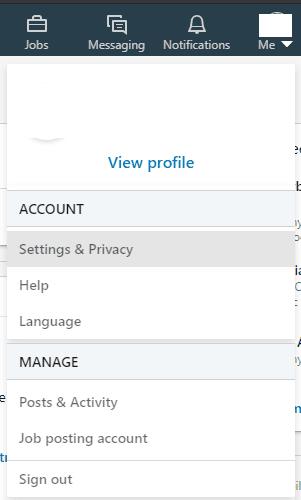
Klikněte na „Já“ v horní liště a poté na „Nastavení a soukromí“.
Nastavení se okamžitě otevře na kartě soukromí. Dále musíte kliknout na „Jak LinkedIn používá vaše data“ ve sloupci vlevo.
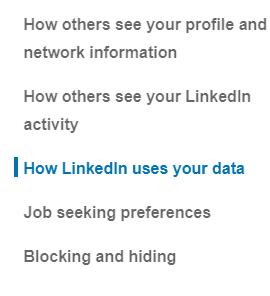
Přejděte do části „Jak LinkedIn používá vaše data“ na kartě „Ochrana soukromí“.
Požadovaná sekce se nazývá „Získejte kopii svých dat“ a je druhou sekcí pod „Jak LinkedIn používá vaše data“. Zde si můžete vybrat, jaká data chcete stáhnout.
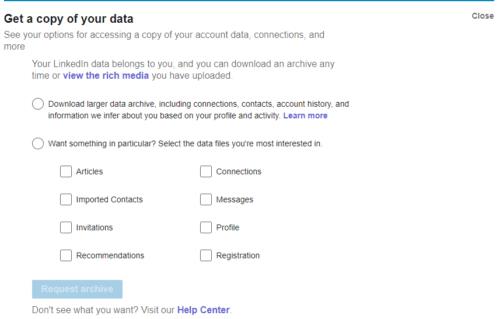
Vyberte, která data chcete obdržet kopii.
První možností je úplný datový archiv všech vašich dat, dat, která o vás LinkedIn odvodil, a dat o vašich připojeních. LinkedIn odhaduje, že zpracování vašeho požadavku na tento typ archivu dat bude trvat 24 hodin.
Druhou možností je pouze stahování dat konkrétně z vašeho účtu. Můžete si vybrat mezi libovolnou kombinací následujících položek: články, importované kontakty, pozvánky, doporučení, spojení, zprávy, profil a registrace. Bez ohledu na to, jakou kombinaci dat takto požadujete, LinkedIn odhaduje, že vaše data budou připravena ke stažení do deseti minut.
Jakmile vyberete, která data chcete přijímat, klikněte na „Vyžádat archiv“. Pro potvrzení akce budete požádáni o zadání hesla.
Tip: Ujistěte se, že požadujete všechna data, která chcete, protože nějakou dobu nebudete moci požádat o další archiv. Stažení bude trvat až 24 hodin, než bude připraveno a poté bude k dispozici 72 hodin, během této doby nebudete moci požádat o další archiv.
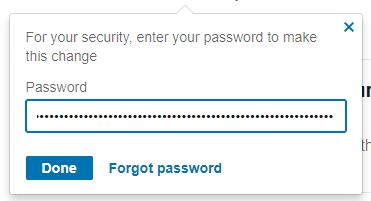
Zadejte své heslo, abyste potvrdili, že jste vlastníkem účtu, který požaduje vaše data.
Jakmile bude stahování připraveno, LinkedIn vám zašle e-mail s odkazem ke stažení souboru. Odkaz vás zavede na stejnou stránku, kde bude tlačítko „Vyžádat archiv“ nyní uvedeno „Stáhnout archiv“. Kliknutím na něj stáhnete zip svých dat.
Jednou funkcí na LinkedIn, o které možná nevíte, je možnost stahování dat. Obecně existují tři důvody, proč to chcete udělat;
Na internetu je mnoho zdrojů, které vám mohou pomoci najít práci, ale LinkedIn je také skvělým nástrojem k prohledávání nabídek práce Zde je návod.
LinkedIn je již několik let nabízen jako místo, které lze vidět a být viděn, pokud jde o podnikání. Síť však daleko od svého
Funkce, kterou implementovalo mnoho platforem sociálních sítí, je automatické přehrávání videa. Cílem konceptu je povzbudit vaši angažovanost
To, že hrajete hezky, neznamená, že to budou dělat všichni na LinkedIn. Můžete být profesionál jako profesionál, ale to nezaručuje
Tyto dvě možnosti použijte pro zobrazení nemobilní verze webu LinkedIn na vašem zařízení Android nebo iOS.
Pokud nemůžete posílat zprávy na LinkedIn, pokračujte v čtení tohoto průvodce, kde se dozvíte, co by mohlo být příčinou tohoto problému a jak jej můžete opravit.
Technologie nám pomohla nejen žít jednodušší každodenní život, ale také se spojit. Stále více lidí na celém světě používá sociální platformy
Potřebujete si odpočinout od LinkedIn? Podívejte se, jak můžete zavřít nebo hibernovat svůj účet, abyste si udělali chvíli pauzu.
Chraňte se a pomocí tohoto návodu nastavte dvoufaktorové ověřování na všech hlavních sociálních sítích.
Stejně jako téměř všude na internetu LinkedIn analyzuje vaše údaje o používání na své platformě. To zahrnuje zájmové kategorie, které jsou odvozeny od vašich
Pokud jste změnili nebo měníte svou e-mailovou adresu, pravděpodobně budete chtít změnit e-mailovou adresu spojenou s vašimi účty na webových stránkách. V tomto návodu se dozvíte, jak změnit e-mailovou adresu propojenou s vaším LinkedIn.
S pomocí Microsoft Resume Assistant můžete zlepšit svůj životopis v prezentaci i obsahu a předvést své nejlepší funkce.
Co dělat, když se LinkedIn nepodaří načíst obrázky? Dokážete tento problém vyřešit? Otevřete tuto příručku a zjistěte, jak tento problém vyřešit.
Objevte význam **Tung Tung Tung Sahur**, jedinečného symbolu **Ramadánu**, který spojuje muslimské komunity po celém světě. Ponořte se do tradic a kulturního významu tohoto fenoménu.
Objevte fascinující cestu od tradičního bubnu Bedug k modernímu filmu Tung Tung Tung Sahur od Dee Company. Zjistěte, proč tento film může být přelomový!
Objevte, proč je **Tung Tung Tung Sahur** na TikToku tak populární. Je to vtipné, nebo děsivé? Podívejte se na analýzu tohoto virálního trendu a jeho přitažlivosti!
Objevte, jak meme Tung Tung Tung Sahur spolu s umělou inteligencí (AI) přetváří internetovou kulturu. Zjistěte, proč tento virální fenomén fascinuje miliony lidí po celém světě!
Zjistěte, jak TikTok proměnil píseň Tung Tung Tung Sahur v děsivý, ale vtipný trend. Prozkoumejte kreativitu komunity a dopad na sociální média!
Objevte fascinující spojení mezi **zvukem bedugu** a virálním **meme Tung Tung Tung**, které propojují kultury Indonésie a Malajsie. Ponořte se do historie a významu tohoto fenoménu.
Objevte **Hantu Tung Tung Tung Sahur 3D**, mobilní hru inspirovanou virálním meme. Zjistěte více o hře, jejích funkcích a proč si získala srdce hráčů po celém světě.
Objevte tajemství virálního meme Tung Tung Tung Sahur, které díky umělé inteligenci ovládlo Ramadán 2025. Ponořte se do příběhu tohoto fenoménu!
Objevte fascinující spojení tradičního **Ramadánu** a moderní internetové kultury **Brainrot** prostřednictvím fenoménu **Tung Tung Tung Sahur**. Ponořte se do jedinečného kulturního mixu!
Objevte fascinující příběh memu Tung Tung Tung Sahur, který se z TikToku stal globálním virálním hitem. Zjistěte, jak tento meme dobyl svět!



















